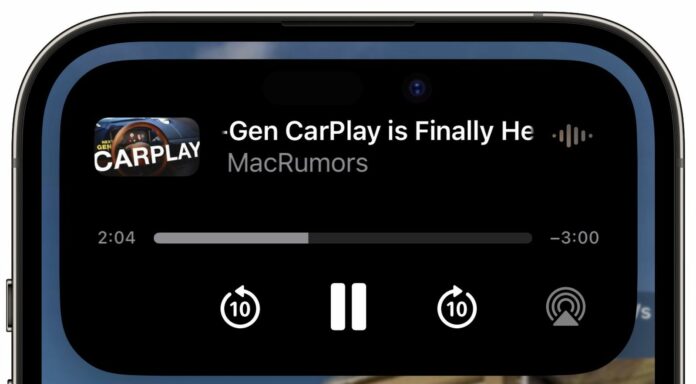Su iPhone, ascoltare l’audio di YouTube in background di solito richiede il pagamento di un abbonamento a YouTube Premium, ma c’è una semplice soluzione che consente di continuare ad ascoltare un video quando si stanno facendo altre cose sull’iPhone o quando il dispositivo è bloccato. Continuate a leggere per scoprire come si fa.
Con la crescita della popolarità di YouTube nel corso degli anni, Google ha scelto di parcheggiare diverse funzionalità del servizio di video hosting dietro un paywall, come la visualizzazione senza pubblicità, SharePlay su iOS e la possibilità di ascoltare l’audio di YouTube sull’iPhone quando l’app è chiusa.
Di seguito vi mostriamo come fare
1 – Avviate Safari sul vostro iPhone e visitate youtube.com, quindi cercate il video di cui volete ascoltare l’audio.
2 – Quindi, toccare il pulsante aA nella barra degli indirizzi di Safari, quindi selezionare Richiedi sito web desktop dal menu a comparsa.
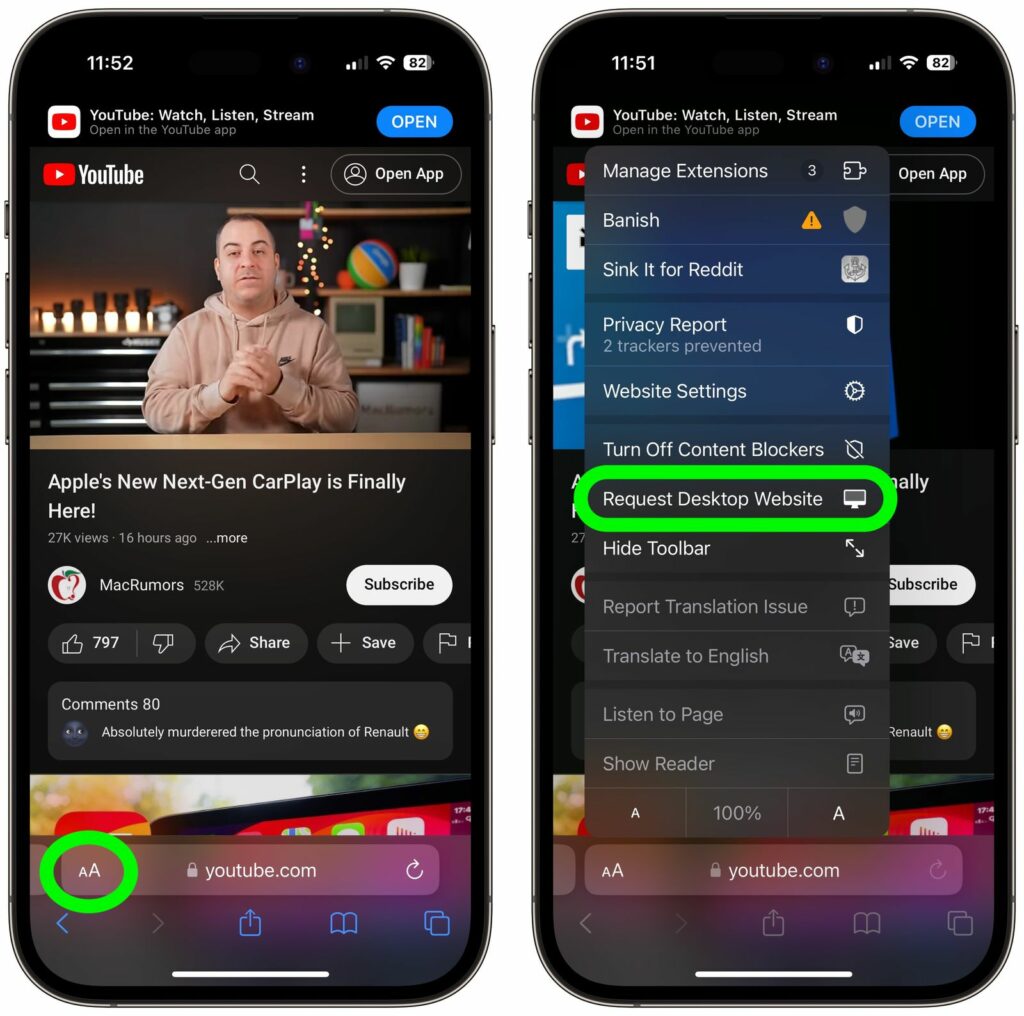
3 – Toccare il pulsante di riproduzione o toccare il video per iniziare la riproduzione, ignorando o eliminando eventuali popup che invitano ad aprire l’applicazione mobile di YouTube. (Sarà necessario guardare o saltare alcuni annunci pubblicitari prima che inizi la riproduzione del video).
4 – A questo punto, bloccate l’iPhone con il pulsante laterale del dispositivo. L’audio si metterà in pausa, ma basterà toccare il pulsante Play nel widget dei controlli di riproduzione della schermata di blocco per riprendere l’ascolto.
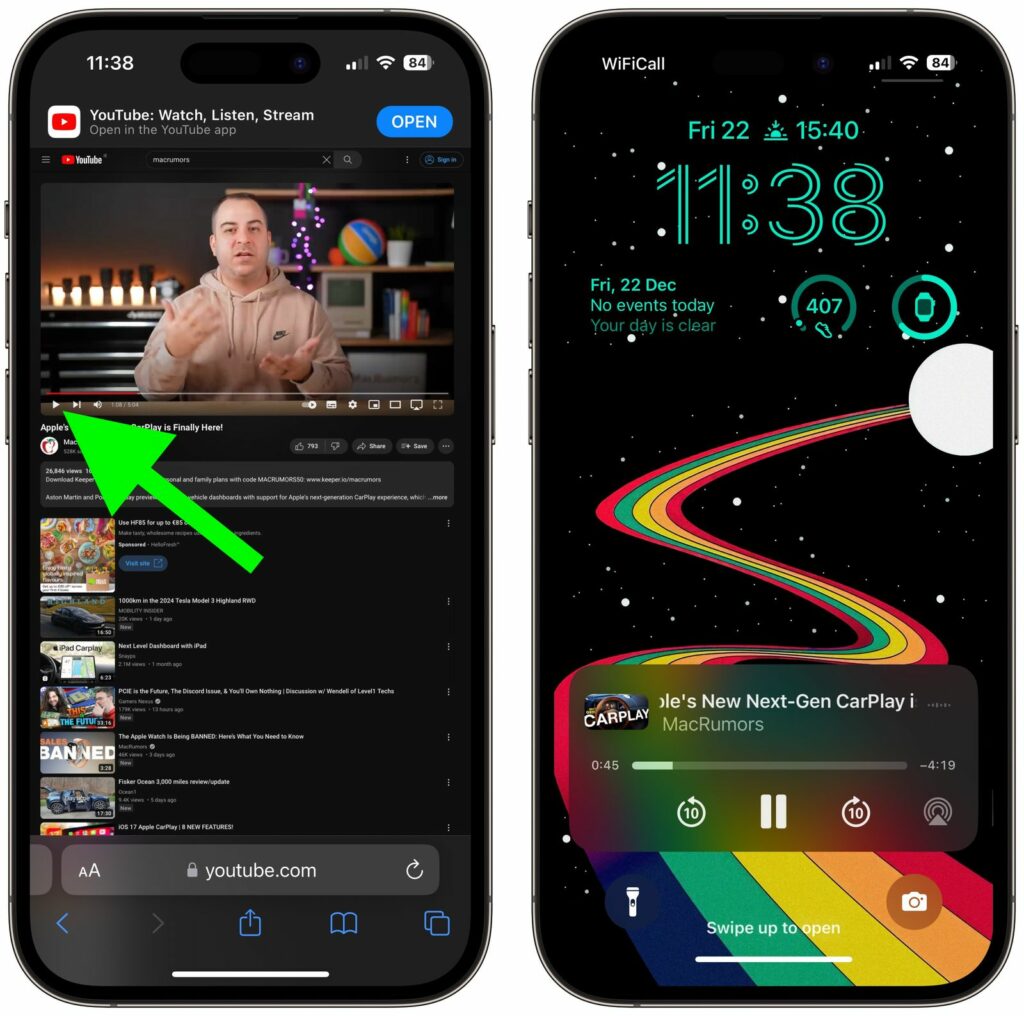
Dopo aver seguito i passaggi sopra descritti, l’audio di YouTube continuerà a essere riprodotto sull’iPhone bloccato per tutta la durata del video, lasciandovi liberi di intascare il dispositivo e di ascoltarlo in cuffia.
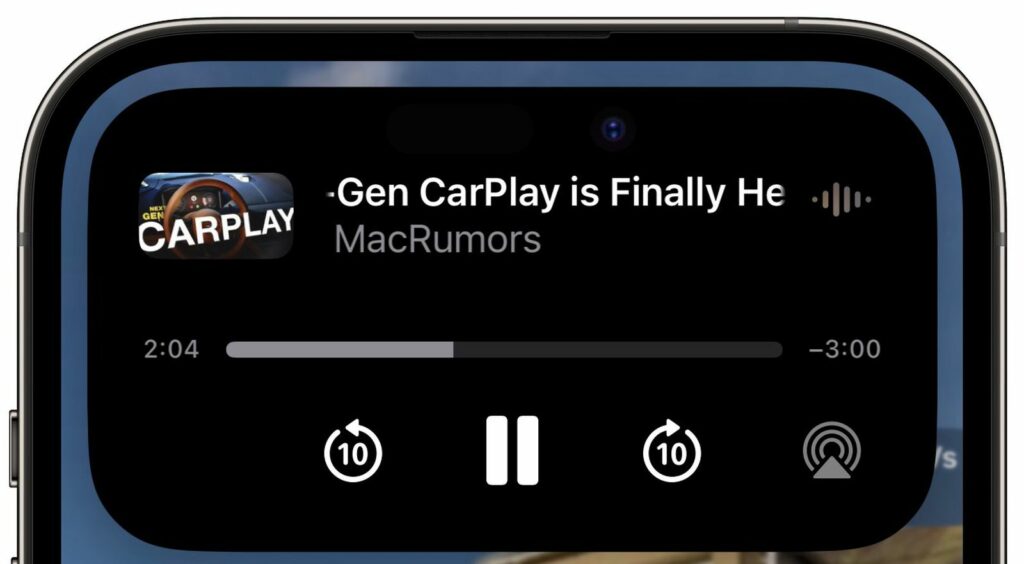
In alternativa, se si desidera utilizzare altre applicazioni durante l’ascolto, è sufficiente scorrere verso l’alto dalla parte inferiore dello schermo per uscire da Safari, quindi utilizzare i controlli multimediali nell’Isola dinamica o nel Centro di controllo dell’iPhone per riprendere la riproduzione quando si interrompe automaticamente.